Slik finner du gamle versjoner av favorittprogrammene dine

Har du noen gang brukt et av favorittprogrammene dine på skrivebordet, bare for å finne det i senere oppdateringer, endres dette programmet på måter du ikke er det ikke spesielt verdsatt? Det er et vanlig fenomen: Et enkelt program, som en chat-klient, kan bryte med ditt bestemte datamaskinoppsett etter en nylig oppdatering. Det er enklere (og mindre forstyrrende for arbeidsflyten din) å bytte til en eldre versjon av programmet til problemet er løst.
Du vil selvfølgelig ikke bruke et antivirusprogram, men for mer jordiske verktøy, eldre versjoner av programmet er fine (så lenge du til slutt oppdaterer når problemene er løst). Slik finner du dem, installerer dem og holder dem hendige, slik at du ikke trenger å bruke de oppdaterte versjonene.
Spor ned installasjonsprogrammet
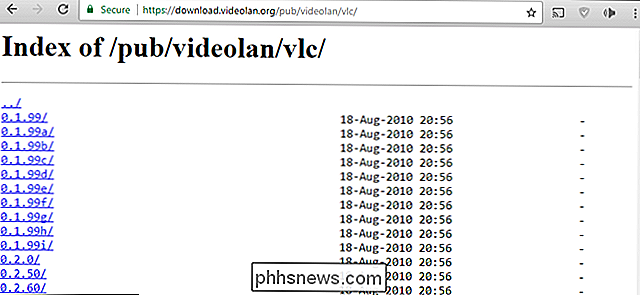
Det er ingen bestemt hemmelighet å finne en eldre versjon av et program - vanligvis gjør et Google-søk vil være bra. Men nedlasting av kjørbare fra tilfeldige nettsteder er ikke virkelig tilrådelig. Det er noen kilder du bør sjekke først før du tar til mer generaliserte nedlastinger:
- Den offisielle nedlastingssiden : ofte vil utvikleren eller eieren være vert for et bibliotek med eldre versjoner av programmet, spesielt hvis det tilbys gratis.
- Last ned repositories : På samme måte vil velkjente programbeholdere som Download.com, Softpedia og MajorGeeks få eldre versjoner av filen som flyter rundt. Dette gjelder spesielt for store versjon oppdateringer, som 2.0 til 3.0. Det finnes til og med repositorier dedikert til eldre versjoner, som OldApps.com. Bare vær klar over crapware-nedlastinger på disse nettstedene. De er generelt ganske anerkjente, men ikke perfekte.
- Open source-nettsteder og andre samlinger : En masse gratis programvare er også åpen kildekode, så det har en tendens til å flyte rundt entusiastiske nettsteder og bli endret for spesielle formål, som en pakke med praktiske verktøy på PortableApps.com. Selvfølgelig er åpen kildekode-programvare også utsatt for trojanske hestangrep og andre ubehagelige overraskelser, så vær forsiktig.
- GPU-driverwebområder : Nye og oppdaterte grafikkortdrivere har en ekkel vane med å slå tilfeldige spill takket være bestemte tweaks . Heldigvis beholder både NVIDIA og AMD et godt organisert lager med eldre driverutgivelser for nøyaktig dette scenariet.
Med noe hell finner du installasjonsprogrammet for den nøyaktige versjonen du trenger.
Hold en kopi
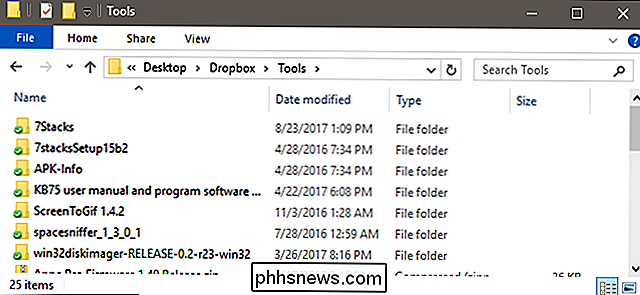
Når du har funnet din kopi av appen du vil ha, må du sørge for å holde tak i installasjonsfilen. Du vet aldri når den opprinnelige kilden din kan gå ned, eller bare oppdaterer lagringsplassen til en nyere versjon. Jeg liker å beholde mine mindre verktøy i en spesiell Dropbox-mappe slik at de er tilgjengelige fra hvilken som helst PC, men alt som er sikkert og en del av det vanlige backupregimet ditt, bør være bra.
Deaktiver oppdateringer (for nå)
En gang du har installert den eldre versjonen av programmet, det vil nok spørre deg om å oppdatere det med jevne mellomrom. De fleste programmene har noen metode for å deaktivere denne oppdateringskontrollen et eller annet sted i Innstillinger eller Innstillinger-menyen.
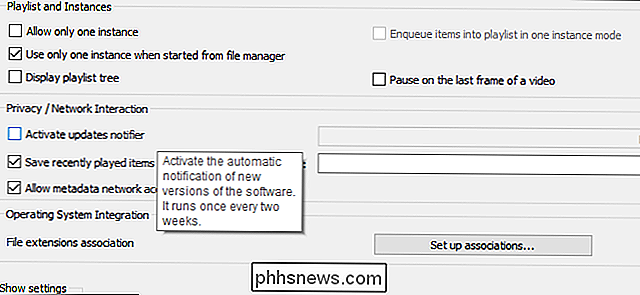
Hvis programmet bare ikke vil ta hint, ikke glem at du kan kutte av tilgangen til oppdateringsserveren ved å blokkere den i operativsystemets standard brannmurprogram, så det vil aldri plage deg igjen. Selvfølgelig er dette ikke en veldig nyttig løsning hvis programmet er avhengig av en Internett-tilkobling, som en BitTorrent-klient (ser på deg, uTorrent), men for de fleste grunnleggende verktøy virker det bra.
Husk at hopper over vanlige oppdateringer også betyr å hoppe over sikkerhetsoppdateringer , som vanligvis er en veldig dårlig idé ™. Små, lokalt eneste verktøy er generelt trygge, men alt som er større eller mer komplekst, utgjør en alvorlig sikkerhetsrisiko, selv generelt godartede programmer som kontorsuiter. Poenget er at du ikke bør kjøre en eldre versjon av et viktig program for lenger enn du trenger - hvis programmet ikke alle skal forbedre eller det er et problem du ikke kan komme over, se etter et alternativ heller enn å stikke ut med en utdatert utgivelse.

Slik bytter du til (eller forlater) kanarikanalen på Chromebooken din
På samme måte som Chrome tilbyr Google flere kanaler i operativsystemet Chrome OS. I tillegg til standard Stable, Beta og Developer-kanaler du kan velge mellom på Omsiden, er det en spesiell blødende kanarykanal. Prosessen for å bytte til Kanariøya, men hvis du forlater kanarien, hvis du allerede bruker den, er mer kompleks.

Hva er SHAttered? SHA-1 Kollisjonsangrep, forklart
Den første dagen i 2016 avsluttet Mozilla støtte for en svekkende sikkerhetsteknologi kalt SHA-1 i Firefox-nettleseren. Nesten umiddelbart reverserte de sin beslutning, da det ville kutte tilgangen til noen eldre nettsteder. Men i februar 2017 ble deres frykt til slutt sant: Forskere brøt SHA-1 ved å skape det første virkelige kollisjonsangrepet.



